Spesso si desidera aggiungere informazioni su cosa viene stampato o visualizzato un disegno AutoCAD. Spesso si tratta della data di stampa, ma potrebbe essere l’utente, il nome del file o altre informazioni. Può trattarsi di una linea statica che viene emessa su tutte le stampe o dinamica in base al file, all’utente o alla data.
AutoXChange di Tailor Made Software ha due metodi per aggiungere informazioni all’output:
1: Variabili di sistema
2: Filigrana del cliente
I parametri necessari per definire una filigrana cliente possono essere estesi, quindi in genere è meglio utilizzare la funzionalità dei parametri JSON. Sarà presto disponibile un articolo sui parametri JSON, ma per ora puoi consultare il file AutoXChange Technical Documentation.
Nota: Alcune delle funzionalità elencate qui sono state aggiunte AutoXChange V22.12.64
Variabili di sistema
AutoXChange consente all’utente di utilizzare determinate variabili di sistema nelle stringhe di testo. Questi sono stati originariamente definiti per l’uso con i file DGN MicroStation, ma funzionano perfettamente anche con i file AutoCAD.
Le variabili di sistema iniziano e finiscono con tre segni di dollaro ($$$) o tre segni di percentuale %%%.
Poichè AutoCAD utilizza %% per i caratteri speciali, è davvero meglio usare $$$, ma MicroStation lo consente AutoXChange lo fa anche. Lo stesso codice speciale deve essere utilizzato sia davanti che dietro, quindi "$$$sysdate%%%" non funzionerebbe.
Nota: Caratteri speciali non latini ASCII, come $ , possono essere oscurati durante il trasferimento dei dati. È quindi più sicuro dare loro il corrispondente HEX codice preceduto dal simbolo % . Per esempio "$" è quindi codificato come "%24". Si prega di fare riferimento alla tabella dei codici ASCII completa.
Nelle stringhe di testo sono consentite le seguenti variabili di sistema:
| Variabili | Usage |
|---|---|
| sysdate | Data corrente del sistema (DD-MMM-YY, so 15-Jan-20) |
| systime | Ora corrente del sistema (DD-MMM-YY HH:MM:SS) |
| dgnspec | Nome del percorso completo del disegno di input |
| dwgspec | Nome del percorso completo del disegno di input |
Nota: dgnspec e dwgspec sono identici ma sembra strano l’utilizzo “dgnspec” in un disegno AutoCAD e v.v.
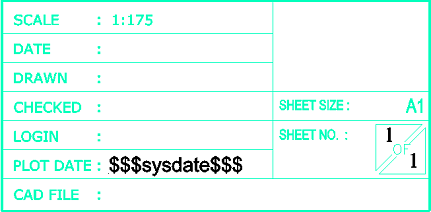
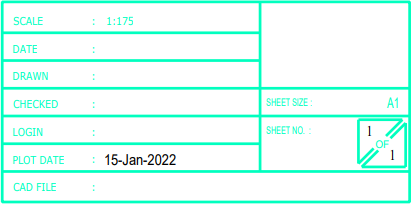
Utilizzo
Le variabili USystem non sono un itemage basato su parametri (tranne, vedere sotto per l’utilizzo con le filigrane del cliente). Vengono invece utilizzati come parte o tutto il contenuto di un elemento di testo (sia normale Text o MText) in un disegno AutoCAD o MicroStation.
Filigrana del cliente
Una filigrana cliente è una stringa di testo definita dal cliente (a differenza della filigrana splash che si ottiene quando si utilizza una versione demo di AutoXChange). L’utente può impostare il contenuto, la posizione, l’angolazione, il colore, ecc. in fase di esecuzione. È consentita una quantità limitata di personalizzazione al volo utilizzando la stessa funzionalità definita sopra in Variabili di sistema.
La stringa di testo può essere di testo su una o più righe. Per creare una stringa su pi� righe, utilizzare un avanzamento riga, /P, nella stringa.
La chiamata di base per la filigrana del cliente:
-wm_con="Plot created on/P$$$sysdate$$$" -wm_layout=plan -wm_anchor=90B23A5 -wm_height=6 -wm_x=10 -wm_y=5 -wm_angle=30d
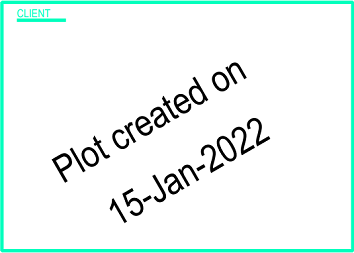
| Parametri | JSON Name | Usage |
|---|---|---|
| -wm_con[tent] | WM_Content | Contenuto |
| -wm_lay[out] | WM_Layout | AutoCAD Layout, l'impostazione predefinita è ModelSpace |
| -wm_anc[hor] | WM_Anchor | Maniglia di linea o punto per definire la posizione |
| -wm_x | WM_X | Posizione orizzontale (X) |
| -wm_y | WM_Y | Posizione verticale (Y) |
| -wm_height | WM_Height | Altezza del testo |
| -wm_angle | WM_Angle | Angolo del testo (assumere radianti, aggiungere una 'd' per i gradi) |
| -wm_fontstyle | WM_TextStyle | Stile Font da utilizzare |
| -wm_col[or] | WM_Color | Indice colori AutoCAD |
| -wm_rgb | WM_RGB | Colore tramite valori RGB |
Nota: per i parametri elencati con [] nel comando, la parte prima delle parentesi è obbligatoria, ma praticamente qualsiasi cosa potrebbe essere utilizzata dopo la parte richiesta e continuare a funzionare. Così -wm_continente funzionerebbe per Content, poichè inizia con il richiesto -wm_con.
Nota: I parametri e i nomi JSON non fanno distinzione tra maiuscole e minuscole
Posizione
La posizione della filigrana può essere basata su:
1: Coordinate xey assolute definite
2: Percentuale di altezza e larghezza del disegno
3: Coordinate in basso a sinistra di una linea o di un punto
4: Coordinate relative da una linea o da un punto
I parametri wm_x e wm_y definiscono la coordinata inferiore sinistra della filigrana.
Se un segno di percentuale segue il valore (“wm_x=45%”) quindi la larghezza o l’altezza del disegno viene utilizzata per calcolare la posizione. Le percentuali positive provengono da sinistra o dal basso del disegno, mentre le percentuali negative provengono da destra o dall’alto.
-wm_x=400 -wm_y=20
La posizione sarà (400,20).
-wm_x=40% -wm_y=-20%
Se il disegno è largo 200 e alto 100, quindi la posizione sarà al 40% dal lato sinistro (160) e 20% giù dall’alto (20).
Quando si utilizza il comando Ancora, la posizione si basa sulla posizione di una linea o di un punto di cui è elencata la maniglia di entità. Se l’Entity Handle non è presente nel file o se è qualcosa di diverso da un punto o una linea, allora verrà ignorato e la Filigrana del Cliente non verrà aggiunta.
-wm_anchor=90B23A5
È anche possibile definire la posizione rispetto all’ancora.
-wm_anchor=90B23A5 -wm_x=20 -wm_y=10
La posizione sarà la posizione di ancoraggio più 20 nella x e 10 nella y. Le percentuali NON POSSONO essere utilizzate per definire offset relativi.
Angolo
Per impostazione predefinita, l’angolo di rotazione della filigrana è espresso in radianti. Se si desiderano i gradi, aggiungere un piccolo “d” alla misurazione. Lo zero è l’asse orizzontale. Gli angoli sono definiti in senso antiorario, quindi 90 gradi (1.5708 radianti) sarebbe verticale.
-wm_angle=1.5708
-wm-angle=90d
Entrambi i parametri definirebbero 90 gradi o 1.5708 radianti.
Stile del testo
Il parametro wm_textstyle o wm_style elenca uno stile di testo dal file di input da utilizzare. Se lo stile di testo non viene trovato, viene utilizzato lo stile di testo predefinito.
Per compatibilità con le versioni precedenti, il parametro wm_font funzionerà anche per Text Style ma è stato denominato in modo errato. Questo è lo stile di testo, non il nome effettivo del carattere.
-wm_textstyle=Standard
Colore
Sono supportate due modalità colore:
1: Indice colori AutoCAD
2: Indice dei colori AutoCAD più vicino basato sul valore RGB
Il primo è molto semplice. Il valore elencato è l’indice dei colori di AutoCAD e la tavolozza di AutoCAD si basa sul file DWG da convertire. I valori vanno da 0 a 255.
-col=3
Ciò utilizzerebbe AutoCAD Color Index 3 o Green.
Il secondo metodo prende il valore RGB elencato (dove Rosso, Verde e Blu sono elencati in quest’ordine e ciascuno varia da 0 a 255 - (0,0,0) è Nero e (255,255,255) è Bianco) e individua il valore AutoCAD più vicino Indice dei colori. Pertanto il valore RGB potrebbe non corrispondere con precisione ma viene utilizzato piuttosto l’ACI più vicino.
-wm_rgb=(0,55,102)
Questo corrisponderebbe a un blu scuro, probabilmente ACI 176 o 186.
Nota: Colore e RGB si escludono a vicenda
Definizione della filigrana del cliente tramite JSON
Ci sono molti parametri da impostare per definire una filigrana cliente. Per questo motivo è spesso preferibile utilizzare un file di parametri JSON per definire i parametri. Puoi definirne alcuni tramite JSON e altri tramite i normali parametri se ce ne sono alcuni che sono statici e altri che cambiano per diverse conversioni di file.
Il parametro per utilizzare un file di parametri JSON è semplice:
-json=<parameter_file_name>.json
Un file di parametri JSON di esempio per definire semplicemente i parametri della filigrana del cliente:
{
"General": {
"wm_contents" : "Plot created on/P$$$sysdate$$$",
"wm_layout" : "plan",
"wm_anchor" : "90B23A5",
"wm_height" : 6,
"wm_x" : 10,
"wm_y" : 5,
"wm_angle" : "30d"
}
}
Un file di parametri JSON di esempio per definire i parametri della filigrana del cliente, ma utilizzando il codice %HEX anzichè il segno $:
{
"General": {
"wm_contents" : "Plot created on/P%24%24%24sysdate%24%24%24",
"wm_layout" : "plan",
"wm_anchor" : "90B23A5",
"wm_height" : 6,
"wm_x" : 10,
"wm_y" : 5,
"wm_angle" : "30d"
}
}
Fai il Download dell’ Articolo!
DIVERTITI
E entra in contatti!